今日3、4年のゼミ生にposterousを紹介したところ、予想外に好評であった。いろいろ情報を書き込んでサインアップする手間をかけず、ただメールを送るだけというのがいいようだ。ゼミの学生はまだしも、一般の学生の場合には、英語メニューだと、たしかにサインアップだけで1時間費やしてしまうこともあるのだ。メールを送るだけ、というのは、相当参入障壁を下げている。
さて意外に好評だったので、もう少し詳しく調べてみたところ、FAQに動画投稿の方法が書かれていた。
リンク: posterous – Frequently Asked Questions.
If you paste a YouTube link, like this video of Kansas playing Carry On Wayward Son:
We automatically turn it into a YouTube embeded player for your new post.
embedタグをコピペしてメールで送る必要はなく、URLをpost@posterous.comに送るだけでよい。サーバ側で自動的にembedタグを生成して表示する。
僕のメールはすでに、すべてGmailに移行してしまっているのだが、こうなると右クリックでURLをメールで送ることができるよう、メールクライアントを設定しようかという気持ちになってくる(やらないけど)。右クリックでGmailって無理かな?
Friendfeedでは、お気に入りに入れた動画がフィードとして表示される(僕が気に入った動画がみんなに紹介される)のだが、お気に入りボタンを押すのとメールを作成して送るのと、どっちが早いだろうか。posterousからのフィード(Blogとして登録できる)のほうが、反映するスピードは早そうだ。ただしFriendfeedでのposterousの表示は、Blog扱いなので、今のところ、Tumblrと同様にリンクだけ(embedでそのまま再生できるわけではない)。
ちなみに、この機能がサポートする動画サイトは以下の通り。
We currently automatically embed players for the following sites: YouTube, Google Video, Justin.TV, Vimeo and Omnisio
Flickrの動画はサポートしていない。
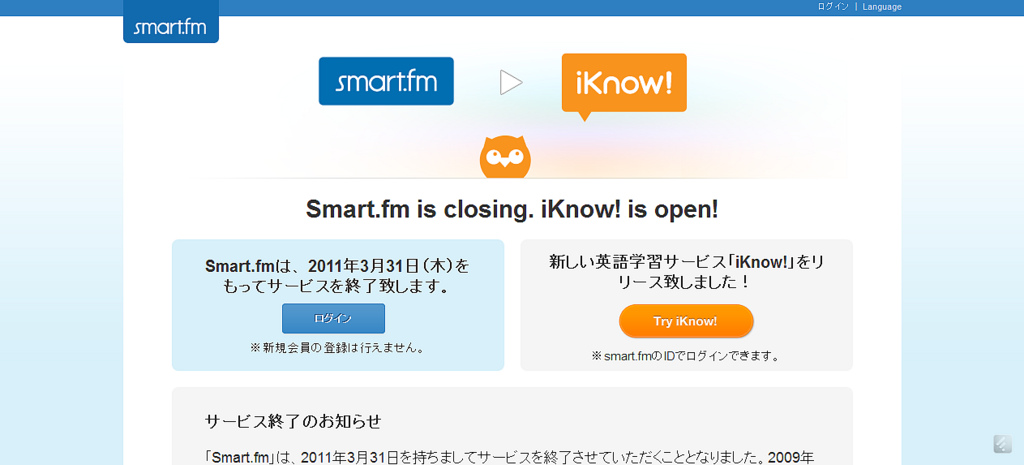
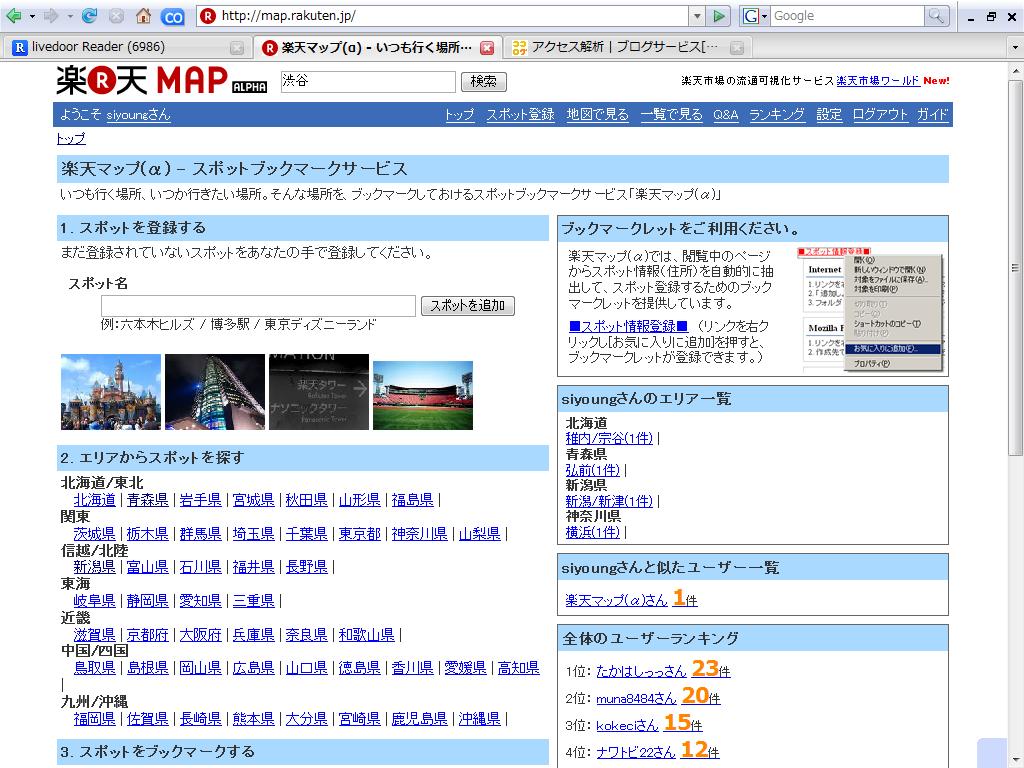
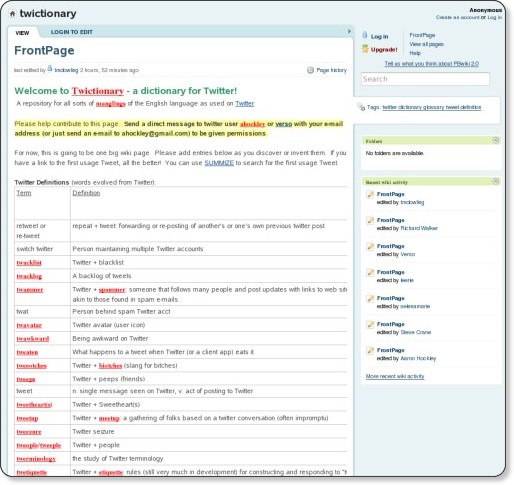
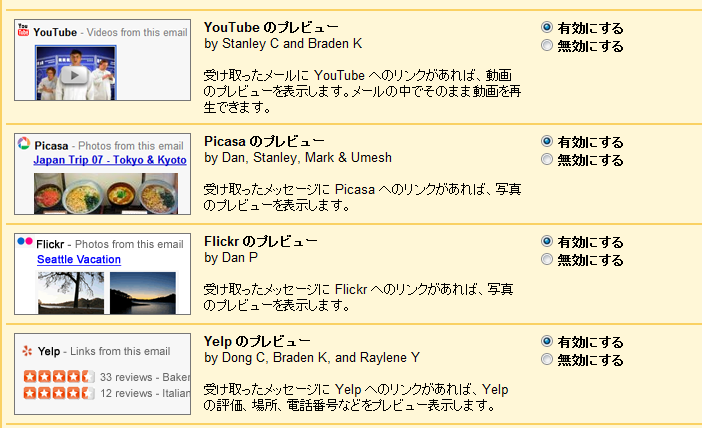

メールで投稿するマイクロブログPosterousが、FlickrとTwitterへの投稿に対応
メールで完結するシンプルなマイクロブログ(ミニブログ)であるPosterous。